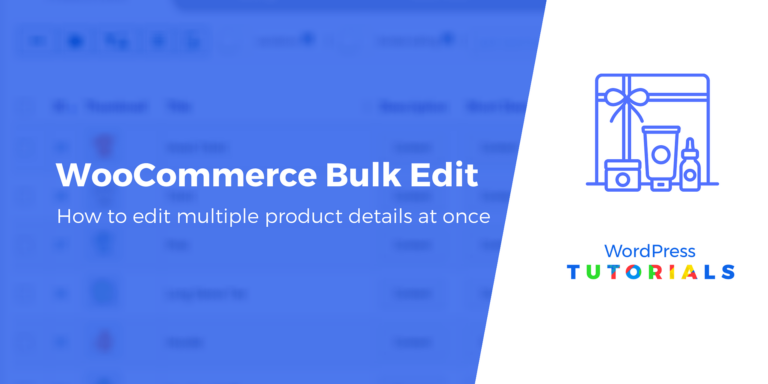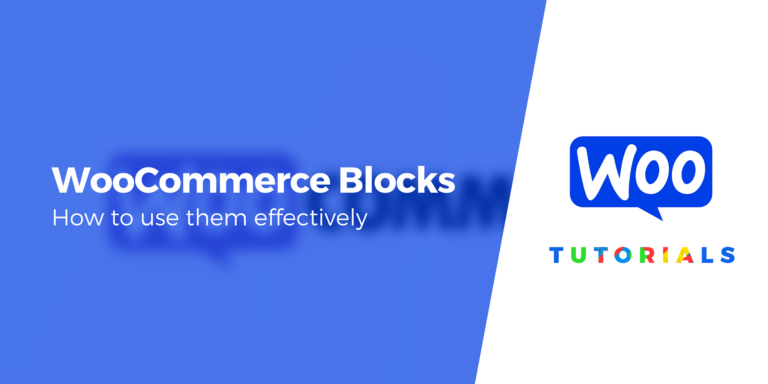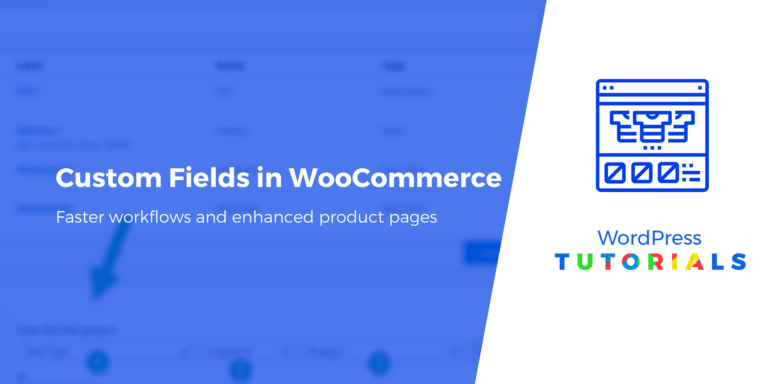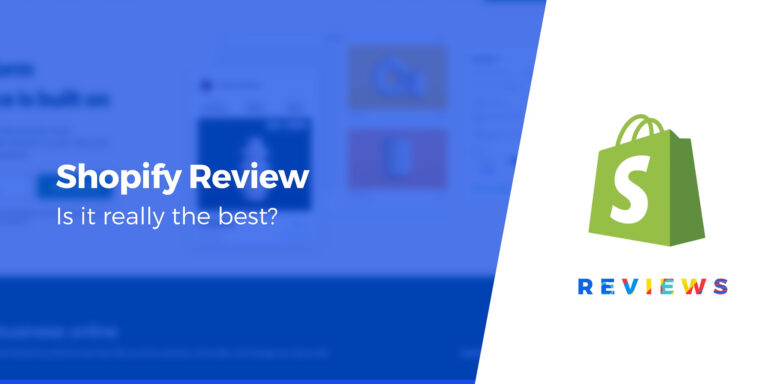Как создавать купоны в WooCommerce (3 простых шага)
Предложение скидок клиентам может быть эффективным способом увеличить вашу прибыль. Это также может помочь вам создать базу постоянных клиентов. Однако вам может быть интересно, как создавать купоны в WooCommerce и настраивать различные предложения.
К счастью, процесс довольно прост. Кроме того, WooCommerce позволяет создавать различные типы купонов и управлять условиями их использования без установки надстройки.
👨🎓 В этом посте мы покажем вам, как создавать купоны в WooCommerce и настраивать их параметры. Давайте начнем!
Как создать купоны для вашего сайта WooCommerce (в 3 шага)
В этом уроке мы будем использовать WooCommerce по умолчанию купоны особенность – нет необходимости устанавливать дополнительные плагины. Прежде чем начать пошаговое руководство, вам просто нужно установить и активировать плагин WooCommerce. Однако есть несколько расширений WooCommerce, которые могут помочь вам настроить более продвинутые предложения — подробнее об этом позже.
А пока давайте посмотрим на как создать базовый купон в WooCommerce!
📚 Содержание:
- Выберите тип и сумму скидки ☑️
- Настройка ограничений использования ⚙️
- Установите лимиты использования вашего купона 🖱️
1. Выберите тип и сумму скидки ☑️
Для начала перейдите к Маркетинг > купоны в панели управления WordPress. Затем нажмите на Создайте свой первый купон или Добавить купон:
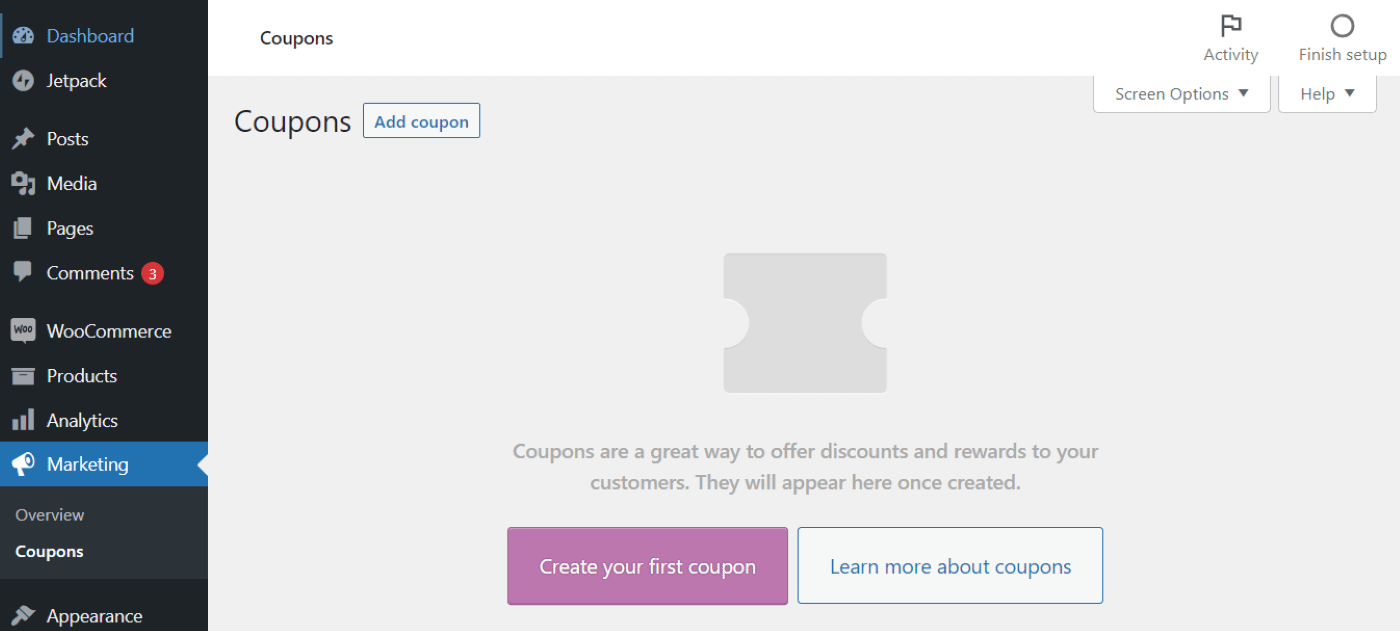
Далее вам нужно будет ввести код купона (или сгенерировать его). У вас также есть возможность написать описание. Этот ярлык может быть полезен, если вы планируете создать несколько купонов, потому что он поможет вам более эффективно управлять ими:
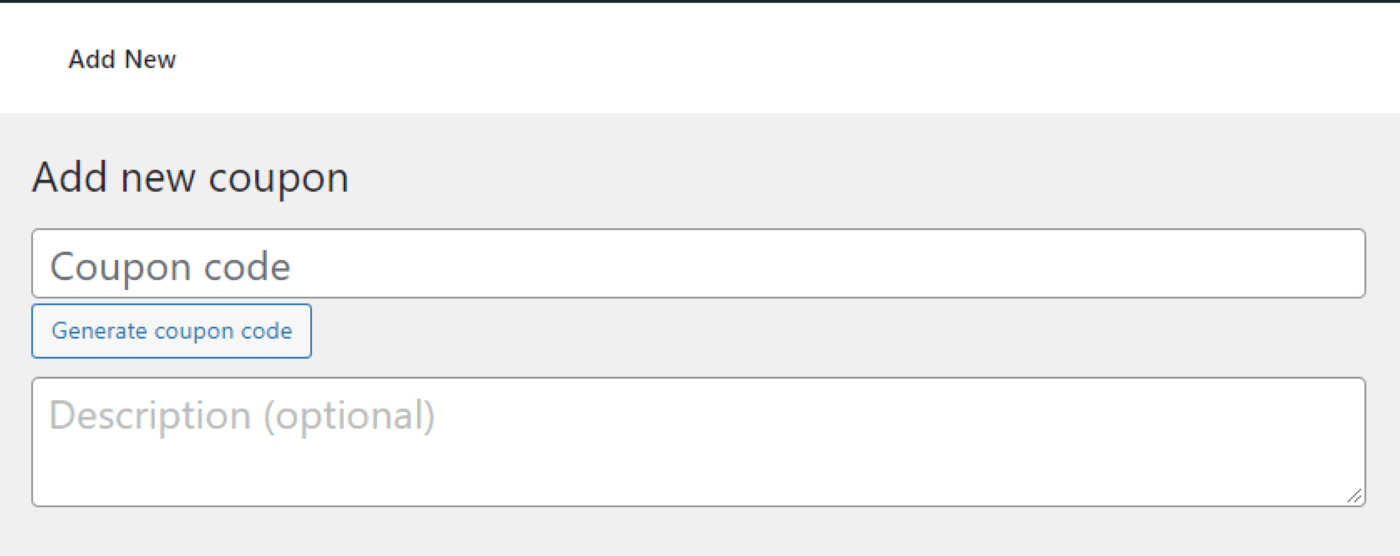
Затем прокрутите вниз до Данные купона раздел. в Общий на вкладке вы можете настроить некоторые основные параметры вашего предложения:
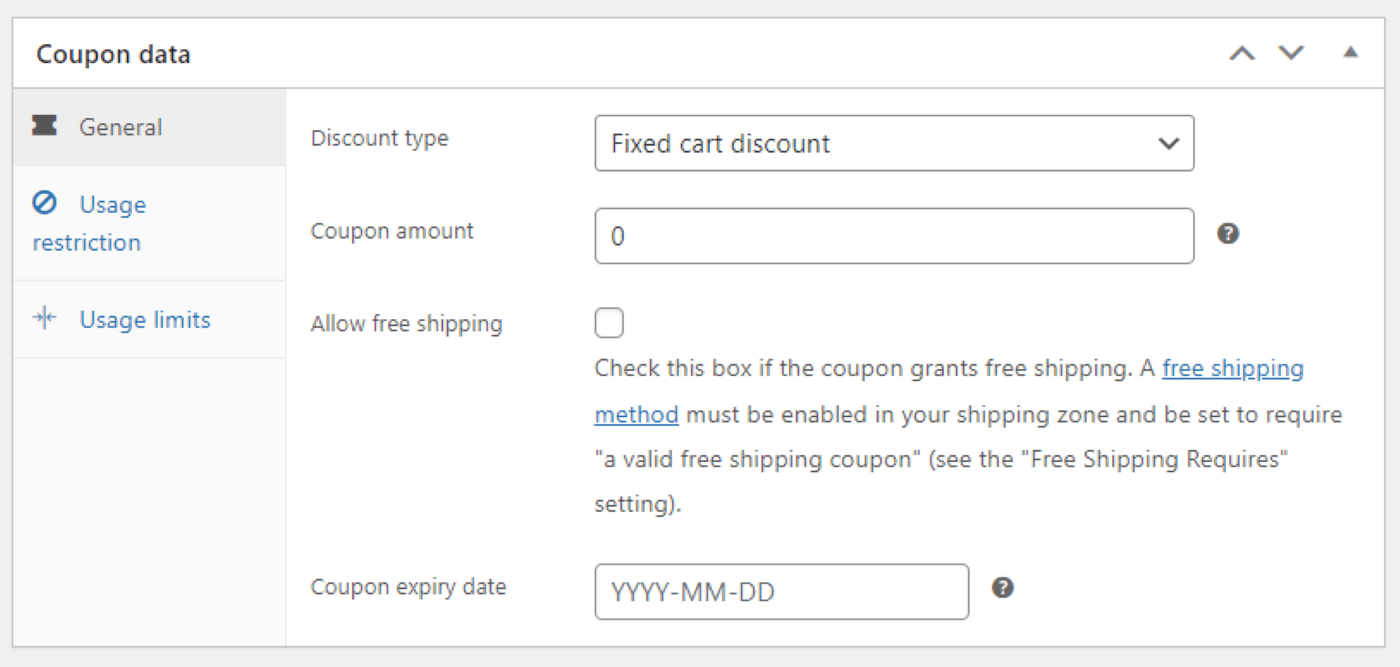
Здесь вы можете выбрать тип скидки. У вас есть три варианта:
- Процентная скидка: Вы можете уменьшить цену заказа на определенный процент. Если заказ пользователя составляет 50 долларов, купон на скидку 10% дает ему скидку 5 долларов.
- Скидка на фиксированную корзину: Эта опция позволяет вам предоставить фиксированную скидку на корзину пользователя, например купон на 10 долларов, применяемый к общей потраченной сумме.
- Фиксированная скидка на продукт: Вы можете предоставить фиксированную скидку на отдельные товары, например купон на 2 доллара на каждую книгу.
Вам также потребуется ввести сумму купона. Если вы выбрали первый вариант, это будет процент (например, 30%). Если вы предоставляете фиксированную скидку, это будет сумма (например, 30 долларов США). У вас также есть возможность предоставить бесплатную доставку с купоном.
Наконец, вы можете установить срок действия предложения. Пользователи не смогут погасить купон после этой даты.
2. Настройте ограничения использования ⚙️
Далее вы можете установить некоторые условия использования купона, перейдя в Ограничение использования вкладка:
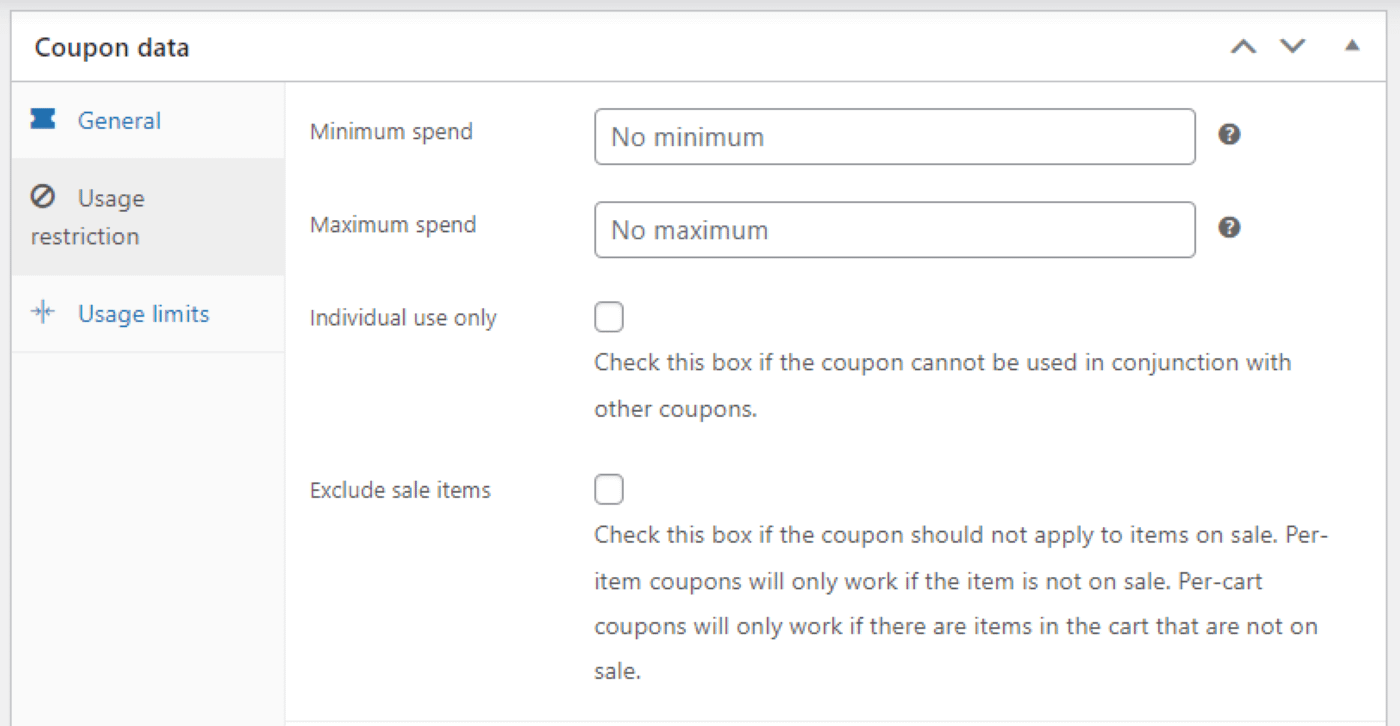
в Минимум тратить поле, вы можете указать минимальную сумму денег, которую пользователи должны будут потратить, чтобы выкупить купон. Точно так же для Максимальный расход поле, вы можете установить максимальную сумму для предложения.
Между тем, если вы не хотите, чтобы клиенты использовали более одного купона в одном заказе, вам необходимо установить флажок Только индивидуальное использование. Кроме того, вы можете исключить из предложения товары со скидкой.
Если вы прокрутите вниз, вы можете выбрать конкретные продукты, к которым можно применить купон. Вы также можете исключить определенные позиции из предложения:
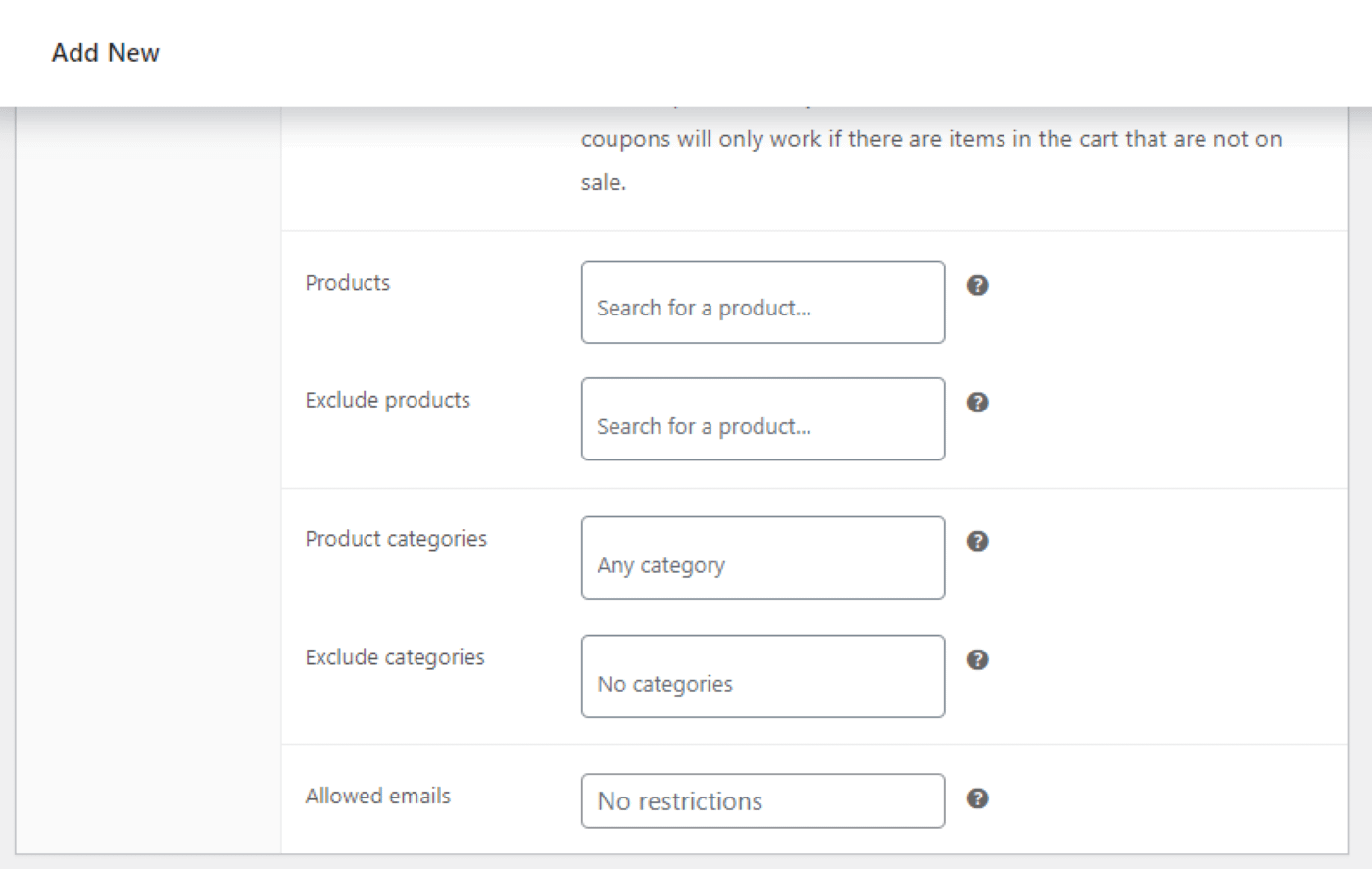
Если вы оставите эти поля пустыми, скидка будет применяться ко всем товарам в вашем магазине. Кроме того, вы можете выбрать и исключить определенные категории. Этот подход может быть намного быстрее, чем выбор отдельных предметов, особенно если у вас большой инвентарь.
Наконец, вы можете ввести адреса электронной почты пользователей, которые могут использовать купон. Эти электронные письма будут сверяться с платежными адресами клиентов. Если вы оставите это поле пустым, все пользователи будут иметь доступ к купону, если они выполнят требования заказа.
3. Установите лимиты использования вашего купона 🖱️
Последним шагом является определение границ вашего предложения. Этот параметр поможет вам предотвратить возможное неправомерное использование и мошенничество.
Если вы нажмете на Ограничения использованиявы увидите три основных параметра:
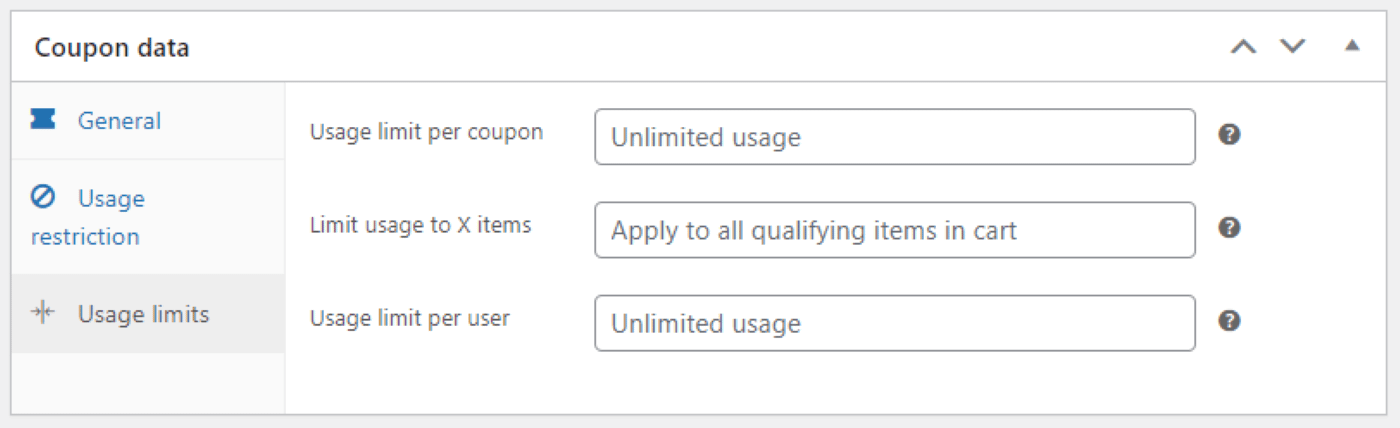
Давайте посмотрим, как работает каждое ограничение:
- Лимит использования на купон: вы можете выбрать, сколько раз клиенты могут использовать купон, прежде чем он станет недействительным.
- Ограничить использование до X элементов: Эта опция позволяет выбрать количество товаров, к которым можно применить купон.
- Лимит использования на пользователя: Вы можете ограничить количество раз, которое каждый покупатель может использовать купон.
Когда вы закончите настройку своего купона, вы можете продолжить и нажать на Публиковать. Теперь предложение будет доступно для ваших клиентов.
Между тем, если вы хотите отредактировать свой купон или создать больше предложений, вам просто нужно вернуться к купоны страница:
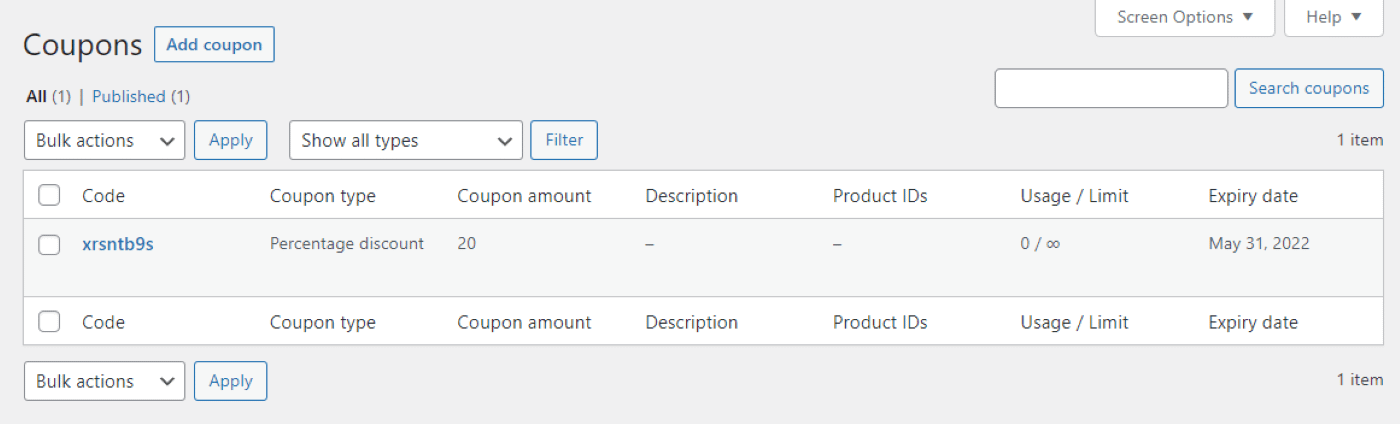
Установите плагин купона WooCommerce для большей функциональности (необязательно)
Как мы видели, WooCommerce позволяет создавать базовые купоны, используя встроенные функции. Однако вы также можете установить расширения купонов, чтобы настроить другие типы предложений или добавить дополнительные ограничения и условия.
💡 Эти плагины могут помочь вам…
- Примените более конкретные ограничения использования.
- Создавайте более продвинутые типы сделок, такие как «Купи один, получи один» (BOGO).
- Массовое создание купонов и их импорт/экспорт по мере необходимости.
- Применяйте купоны автоматически при выполнении условий или поделившись специальным URL-адресом.
Вот несколько качественных бесплатных или платных плагинов для купонов WooCommerce:
Создайте свой первый купон WooCommerce сегодня
Использование купонов — это эффективный способ побудить клиентов добавить больше товаров в корзину или совершить дополнительные покупки. Например, вы можете предлагать скидки на определенные продукты или заказы, превышающие определенную сумму.
🏁 Подводя итог, вот как создавать купоны в WooCommerce в три простых шага:
- Выберите тип и сумму скидки, например фиксированную корзину или скидку на продукт.
- Настройте ограничения использования, включая минимальные и максимальные расходы.
- Установите лимиты использования вашего купона, в том числе количество раз, которое каждый покупатель может применить.
Если вам нужна большая гибкость, вы также можете установить специальный плагин для купонов WooCommerce.
У вас есть вопросы о создании купонов для вашего магазина WooCommerce? Дайте нам знать в комментариях ниже!
Бесплатное руководство
4 основных шага к ускорению
Ваш сайт WordPress
Следуйте простым шагам из нашей мини-серии из 4 частей.
и сократить время загрузки на 50-80%. 🚀